Táto kapitola vás prevedie krok za krokom ukážkovým importom produktov prostredníctvom Vzdialenej správy. Na základe tohto postupu zvládnete vykonať import vlastnými silami. Tento postup je určený pre tých, ktorí ešte nemajú v pokladni žiadne produkty. Typicky ho teda využijete na prvé naplnenie pokladne novými položkami.
Základný postup importu / exportu je uvedený v predchádzajúcej kapitole. Nižšie uvedené postupy pre produkty sú potom použiteľné pre všetky položky v Dotykačce, pre ktoré sú import a export podporované (okrem importu inventúry).
Vytvorenie nových produktov importom
Import dát z iných pokladničných systémov
Hromadné úpravy produktov pomocou importu a exportu
Dôležité poznámky
•Pri importe nových produktov do pokladne dostane každý produkt jedinečné číslo (productId). Toto číslo slúži na neskoršiu aktualizáciu zhodného záznamu. Ak si teda naimportované produkty z pokladne vyexportujete a v súbore zmeníte vlastnosti produktu s productId 6351216842362154, budú zmeny tohto produktu pri ďalšom importe prenesené do pokladne. Vďaka existujúcemu productId pokladňa pozná, že sa jedná o súčasný produkt. Pokiaľ hodnotu v stĺpci productId vymažete, bude do pokladne založený produkt nový.
•Na import / export odporúčame používať formát .xls a .xlsx. Práca s týmto formátom je o niečo jednoduchšia a prehľadnejšia ako s čisto textovým formátom .csv.
•Ak ste pri exporte presmerovaní na konkrétnu zostavu, vzhľad exportovaných údajov je ovplyvnený aktuálnymi nastaveniami stĺpcov v tejto zostave.
•Pri úprave vlastného súboru pomocou programu Excel musíte nastaviť formát buniek stĺpcov na Text a súbor takto uložiť. Je to preto, lebo Excel môže niektoré bunky vyhodnotiť ako čísla a automaticky ich transformovať do vlastného formátu. Tým sa zmenia dôležité údaje a po úprave nebudete môcť súbor znovu importovať. Správny postup nájdete v tejto kapitole. Súbory exportované zo Vzdialenej správy už majú nastavené správne formáty stĺpcov.
•Správne pripravený .csv súbor s dátami môžete overiť otvorením a kontrolou v poznámkovom bloku.
•Pokiaľ sú u niektorých produktov v pokladni po importe chybné údaje, tieto produkty nemažte. Produkty z pokladnice vyexportuje a v súbore len upravte nesprávne údaje a znova ho naimportujte. Vďaka zhodnému productId budú vlastnosti produktov opravené.
•Aby bolo možné upravený súbor do pokladne nahrať, musí minimálne obsahovať dáta vo vyžadovaných položkách (stĺpikoch). Tieto stĺpce nemôžu byť prázdne. Popis jednotlivých položiek (stĺpcov) v importnom súbore, vrátane vyžadovaných, nájdete v kapitole Import produktov.
•Ako oddeľovač môžete použiť ; (bodkočiarka) a , (čiarka). V prípade použitia bodkočiarky, je možné oddeľovať desatinné miesta čísel čiarkou a bodkou. V prípade použitia čiarky ako oddeľovača dát, je nutné na oddelenie desatinných miest použiť bodku.
•Počet položiek, ktoré možno raz importovať, je obmedzený na 10 000. Preto môže byť v jednom súbore maximálne 10 000 záznamov. Ak importný súbor obsahuje viacero záznamov, musí sa rozdeliť.
Vytvorenie nových produktov importom
|
Prihláste sa do Vzdialenej správy a prejdite na kartu Zoznamy » Produkty. V záhlaví stránky kliknite na menu IMPORT a vyberte položku Import produktov. Ďalej tlačidlom |
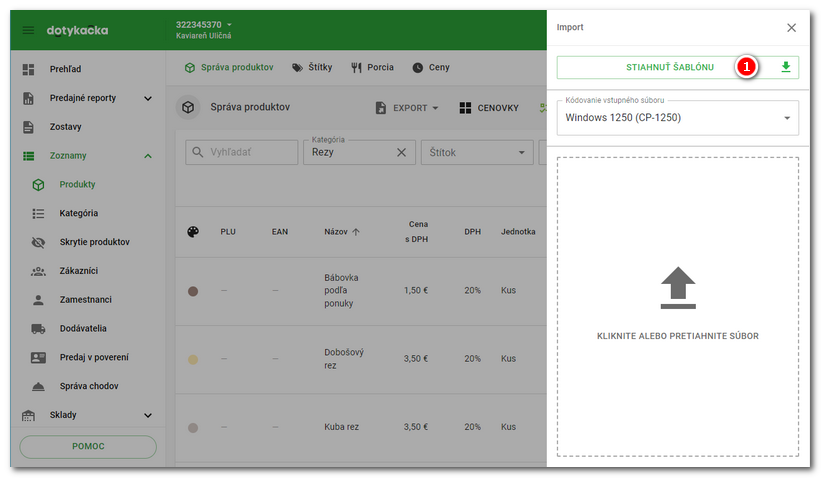
|
Otvorte súbor productsTemplate.xlsx v tabuľkovom editore, v našom prípade v programe Excel. Po otvorení sa zobrazia textové informácie v dvoch riadkoch rozdelených do buniek. V prvom riadku sú stĺpce s názvami základných vlastností pre vytváranie produktov v pokladni: názov kategórie (categoryName), názov produktu (name), EAN kód (ean), PLU kód (plu), sadzba DPH (vat), cena s DPH (priceWithVAT), jednotky (units), odpočet z skladu (stockDeduct) a štítky (tagsList). Na druhom riadku je prvý vzorový produkt patriaci do kategórie Nápoje s 21% DPH a cenou 24 EUR s DPH. V stĺpci H je potom uvedené, že výrobok bude odpočítaný z skladu (hodnota 0 alebo 1) a dostane označenie sample-product. |
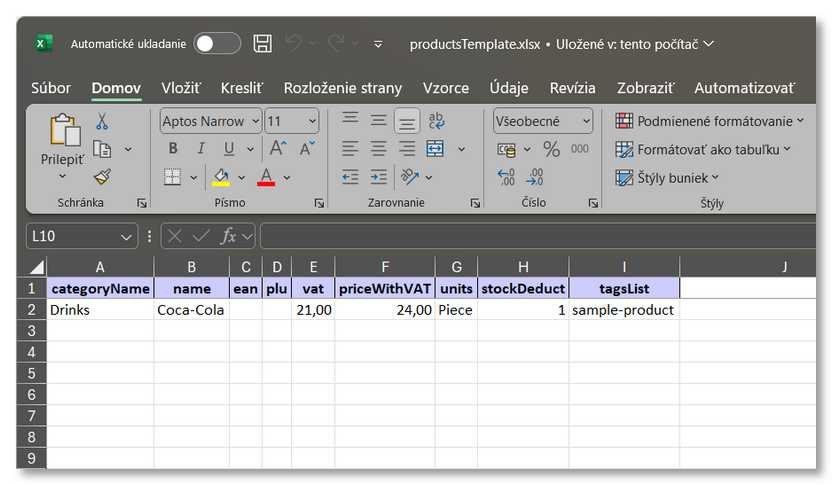
|
Pre založenie nového produktu jednoducho prepíšte hodnoty na druhom riadku vlastným produktom a jeho vlastnosťami. Dodržujte pritom rovnaký formát, ako mal vzorový produkt. Každý ďalší produkt vložte na ďalší riadok. Nakoniec súbor uložte. |
|
Teraz opäť prejdite do webového rozhrania vzdialenej správy a na stránke importu produktov kliknite do časti |
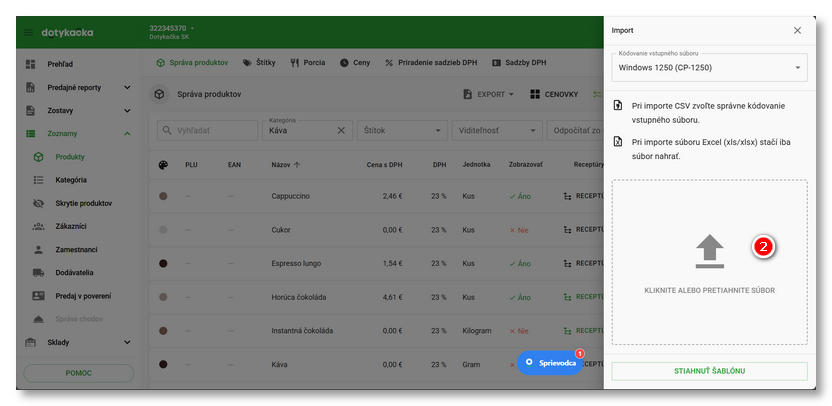
|
Ďalším krokom importu je kontrola údajov pred ich odoslaním do pokladnice. Na záložkách v záhlaví stránky Kliknutím na rozbaľovaciu ponuku Ak teda máme napríklad v stĺpci Cena s DPH cenu bez DPH, stačí v rozbaľovacom menu pre tento stĺpec vybrať možnosť Cena bez DPH. Pokladňa potom hodnoty v tomto stĺpci priradí k produktom správne. Tlačidlá |
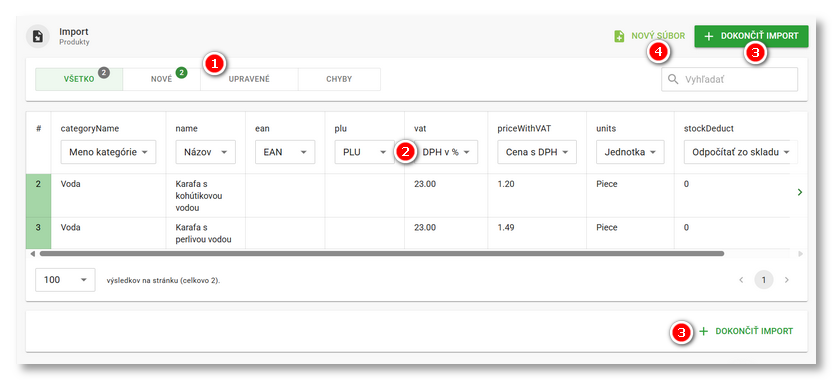
|
Vďaka možnosti nastaviť pre každý stĺpec, aké údaje obsahuje, môžete vlastne importovať akékoľvek údaje, ktoré sú rozdelené do stĺpcov alebo riadne oddelené v programe Excel, pokiaľ ide o súbor .csv. Nezáleží na tom, ako sú stĺpce v importovanom súbore pomenované. |
|
Ak súbor obsahuje chyby, v záhlaví sa zobrazí počet chýb a jednotlivé riadky s chybami budú označené červenou farbou. Ak chcete zobraziť riadky s chybami, stačí prejsť na kartu CHYBY v záhlaví. Každý riadok s chybou je označený červeným pozadím vedľa čísla riadku a každá chybná hodnota v tomto riadku je tiež takto označená. V našom prípade ide o chýbajúcu položku Cena s DPH a chýbajúcu možnosť, či sa má produkt Karafa s perlivou vodou odpočítavať z skladu alebo nie. V pôvodnom súbore sú teraz stĺpce F a H prázdne. |
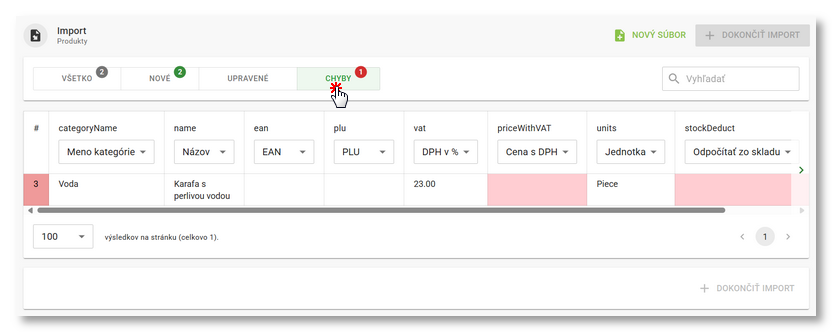

Takže teraz môžeme import prerušiť (napríklad návratom o krok späť v prehliadači), upraviť súbor a naimportovať ho znova. V stále otvorenom importe použite tlačidlo + NOVÝ SÚBOR v záhlaví. Ďalšou možnosťou je odstrániť z importu chybové stĺpce a po importe doplniť chýbajúce vlastnosti produktu ručne v pokladni alebo Vzdialenej správe. To sa však netýka stĺpca Cena s DPH, ktorý je potrebný, ak v súbore neexistuje stĺpec Cena bez DPH. Ak chcete stĺpce vylúčiť, stačí v menu stĺpcov v záhlaví vybrať možnosť Neimportovať.
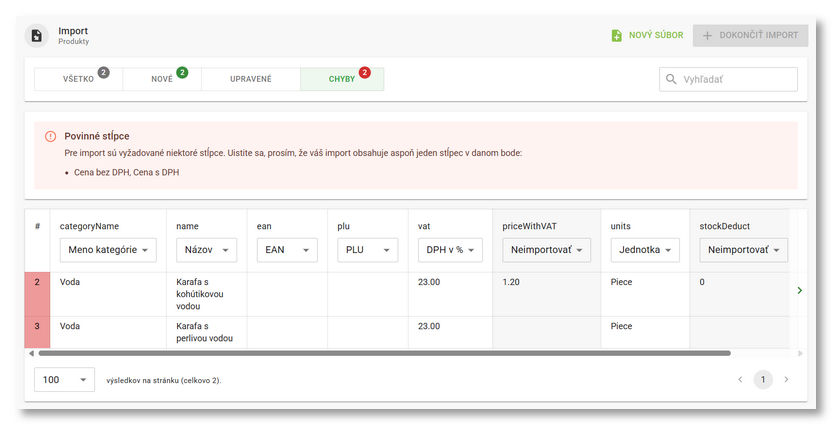
|
V našom prípade budeme musieť importný súbor upraviť a pridať požadovanú hodnotu do stĺpca priceWithVAT. Odčítanie zo skladu môžeme nastaviť neskôr po importe. Vrátime teda voľbu Neimportovať pre stĺpec cenaWithVAT na pôvodnú hodnotu Cena s DPH a pomocou tlačidla + NOVÝ SÚBOR vložíme importný súbor znova. Teraz už bude všetko v poriadku. Oba riadky sú zelené. |
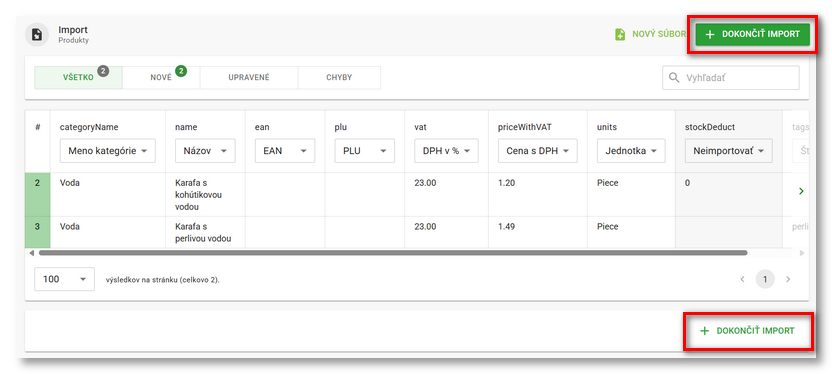
Po dokončení importu kliknutím na tlačidlo + DOKONČIŤ IMPORT sa založia 2 nové produkty so zodpovedajúcimi vlastnosťami v kategórii Voda. Tlačítkom DETAIL u každého produktu je možné následne upraviť jeho vlastnosti.
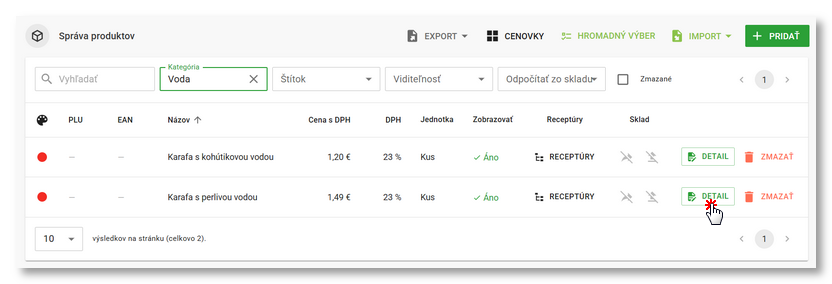
Po synchronizácii Vzdialenej správy s pokladňou sa produkty objavia aj v pokladni. Ak ste však importovali väčšie množstvo produktov, môže vlastný import do Vzdialenej správy a aj následná synchronizácia s pokladnicou trvať aj niekoľko (desiatok) minút. Maximálne je možné z jedného súboru naimportovať maximálne 10 000 produktov. Prebiehajúci aj úspešne dokončený import je indikovaný zobrazeným dialógom.
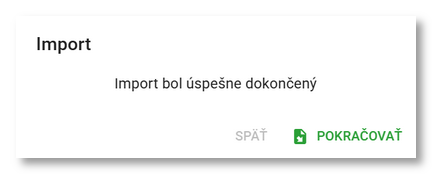
Import dát z iných pokladničných systémov
|
Aby ste dostali produkty z iného pokladničného systému do Dotykačky, je nutné mať vyexportovaný zoznam produktov vo formáte .xls, .xlsx alebo .csv. Ďalej je potrebné, aby importný súbor obsahoval pri každom produkte aspoň základné záznamy v správnom formáte, bez ktorých nie je možné založiť nový produkt v Dotykačce. Ide o meno produktu, meno kategórie, cenu s alebo bez DPH a sadzbu DPH (pre platiteľa). Pokiaľ meno kategórie nie je k dispozícii, bude produkt automaticky zaradený do všeobecnej kategórie Import. Vyžadované stĺpčeky aj s formátom dát sú pri každej položke, ktorú je možné do Dotykačky naimportovať, uvedené v ďalších podkapitolách. Pokiaľ mená stĺpčekov v importnom súbore nekorešpondujú s tými v Dotykačce, po vložení súboru jednoducho v rozbaľovacom menu každého stĺpčeka vyberiete, aké dáta obsahuje. Tak spárujete dáta v importnom súbore s tými používanými v Dotykačce. Náš vzorový importný súbor s produktmi z iného systému vyzerá napríklad takto: |
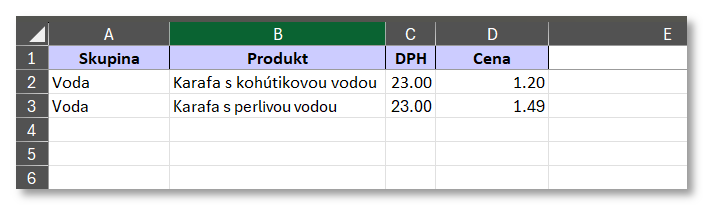
|
Keďže mená stĺpcov v tomto importnom súbore Dotykačka nepozná, po vložení súboru k importu bude zobrazená chyba a všetky stĺpčeky budú označené ako Neimportovať. Budeme upozornení na nutnosť uviesť základné vyžadované dáta / stĺpce: |
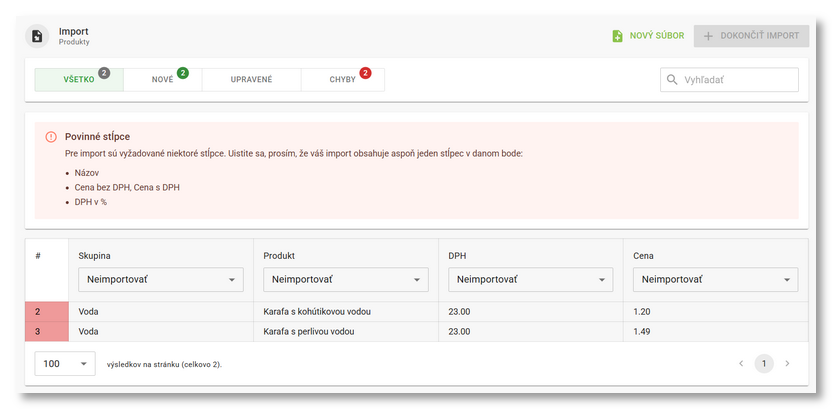
|
Teraz musíme určiť, aké údaje jednotlivé stĺpce skutočne obsahujú. V záhlaví každého stĺpca kliknite na rozbaľovaciu ponuku a vyberte správny typ údajov pre každý stĺpec. V našom prípade to bude Meno kategórie, Názov (produktu), DPH v % a Cena s DPH. Po dokončení výberu sa riadky zvýraznia zelenou farbou a v záhlaví uvidíme, že sme importom vytvorili 2 nové produkty. Teraz môžeme dokončiť import pomocou tlačidla v záhlaví alebo v päte a fyzicky nahrať súbor do pokladne. |
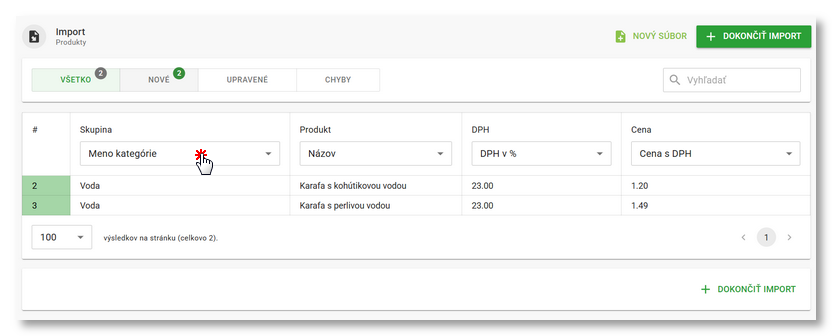
Hromadné úpravy produktov pomocou importu a exportu
Pokiaľ potrebujete upraviť vlastnosti viacerých produktov a chcete na to využiť úpravu tabuľky v Exceli, je export produktov, editácia súboru a následný import skvelou cestou. Takto môžete vlastne upraviť akúkoľvek položku v Dotykačce, ktorú je možné exportovať a spätne naimportovať. Produkty z Dotykačky štandardne vyexportujte do Excelu pomocou tlačidla v záhlaví. Vyexportovanú tabuľku otvorte, upravte dáta a potom naimportujte späť do Dotykačky. Upravujte vždy len hodnoty v stĺpcoch a žiadne stĺpce nemažte. Keďže súbor obsahuje čísla existujúcich produktov (productId), pozná Dotykačka, že sa jedná o zmenu existujúcich produktov v pokladni.
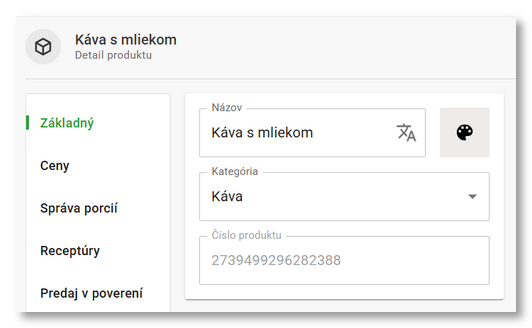 |
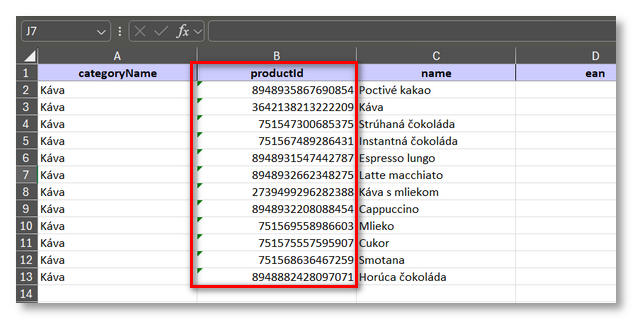 |
Len dávajte pozor na správny formát buniek. Pri úprave .csv súboru s existujúcimi produktmi z pokladne pomocou programu Excel je potrebné najprv nastaviť formát buniek stĺpca productId a ostatných buniek s viacmiestnymi číslami na Text a súbor takto uložiť. Excel totiž dokáže tieto bunky vyhodnotiť ako čísla a automaticky ich transformovať do vlastného formátu. Tým sa zmenia dôležité údaje a súbor sa po úprave nebude dať znova importovať. Správny postup nájdete v tejto kapitole.
Odporúča sa tiež najprv importovať napríklad prvé tri zmenené produkty, overiť, či je všetko správne, a potom importovať zvyšok produktov. Zmenené existujúce produkty a ich hodnoty sú pri importe označené modrou farbou:
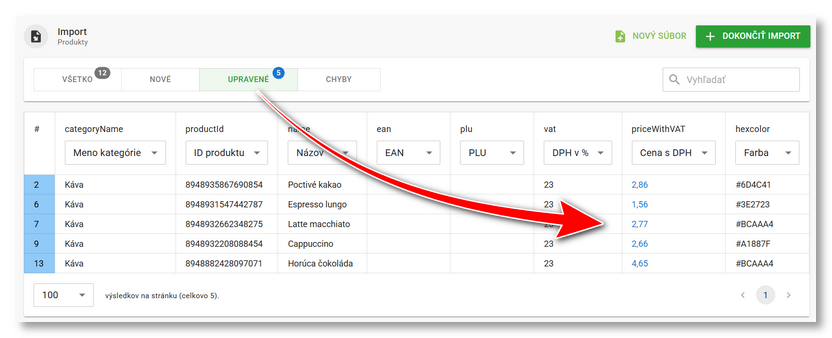

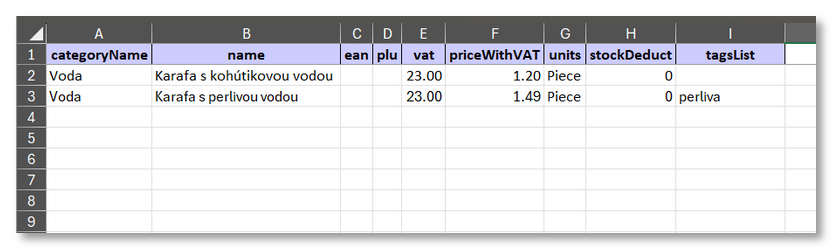
 a vyberte súbor
a vyberte súbor  môžeme použiť na dokončenie importu bez chýb, alebo tlačidlom
môžeme použiť na dokončenie importu bez chýb, alebo tlačidlom  nahrajte nový importný súbor.
nahrajte nový importný súbor.